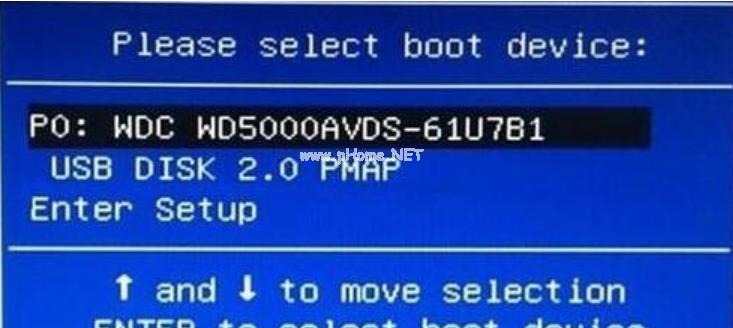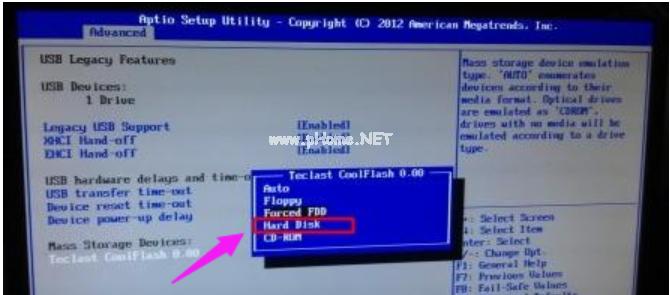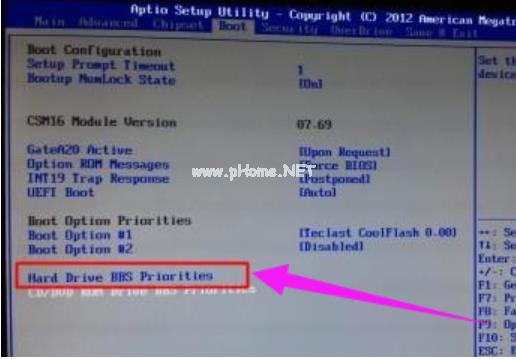昂達主板u盤打開,本教程教您昂達主板BIOS設置u盤打開
發布時間:2021-10-12 文章來源:xp下載站 瀏覽:
|
U盤的稱呼最早來源于朗科科技生產的一種新型存儲設備,名曰“優盤”,使用USB接口進行連接。U盤連接到電腦的USB接口后,U盤的資料可與電腦交換。而之后生產的類似技術的設備由于朗科已進行專利注冊,而不能再稱之為“優盤”,而改稱“U盤”。后來,U盤這個稱呼因其簡單易記而因而廣為人知,是移動存儲設備之一。現在市面上出現了許多支持多種端口的U盤,即三通U盤(USB電腦端口、iOS蘋果接口、安卓接口)。 小伙伴你們知道嗎?昂達在國內是比較知名的主板品牌,適合對主板后續升級支持要求不高,不超頻,并且對價格比較在意的家庭用戶選擇,一般家用用個幾年沒問題。但在電腦的使用中,難免會需要使用U盤來安裝的時候,所以下面就隨小編一塊來看看它的操作步驟吧。 如今隨著電腦的發展,現在,有許多人在組裝電腦時都不要光驅了,但有時我們需要重裝系統,那么我們可以選擇U盤裝系統,那么如何才能讓電腦從U盤啟動,這就要涉及到BIOS中設置U盤啟動的問題,那么昂達主板BIOS怎么設置u盤啟動?為此,今天小編就給大家帶來了昂達主板BIOS設置u盤啟動的方法。 1,啟動熱鍵,插入U盤,在啟動過程中不停按F11鍵,打開啟動菜單 2,在啟動菜單中,DVD表示光盤,USB表示U盤,P0一般是硬盤,選擇U盤選項回車即可。
昂達主板載圖1 3,BIOS設置U盤啟動,插入U盤,重啟電腦按Del鍵進入BIOS設置,在Advanced界面,選擇識別到U盤項,回車,選擇USB或Hard Disk,回車
BIOS載圖2 4,轉到Boot界面,選擇Hard Drive BBS Priorities回車,把Boot Option #1設置成U盤
昂達主板載圖3 U盤有USB接口,是USB設備。如果操作系統是WindowsXP/Vista/Win7/Linux/PrayayaQ3或是蘋果系統的話,將U盤直接插到機箱前面板或后面的USB接口上,系統就會自動識別。 |
相關文章
本類教程排行
系統熱門教程
本熱門系統總排行